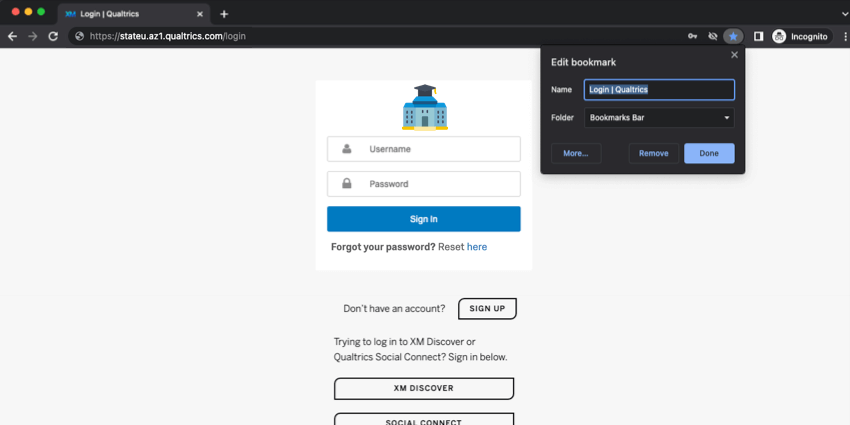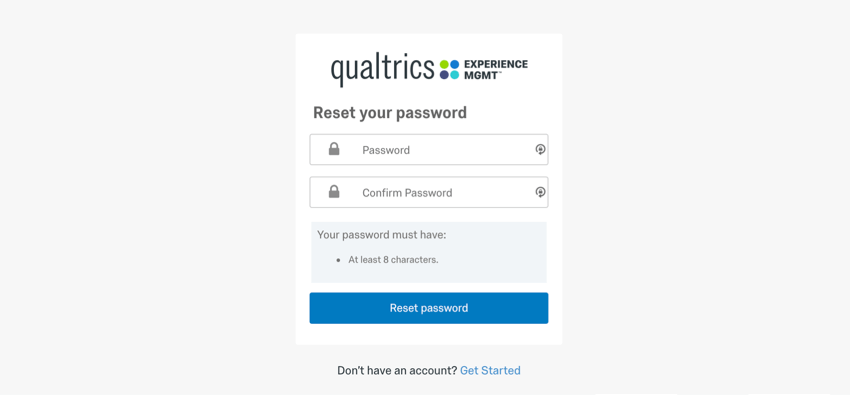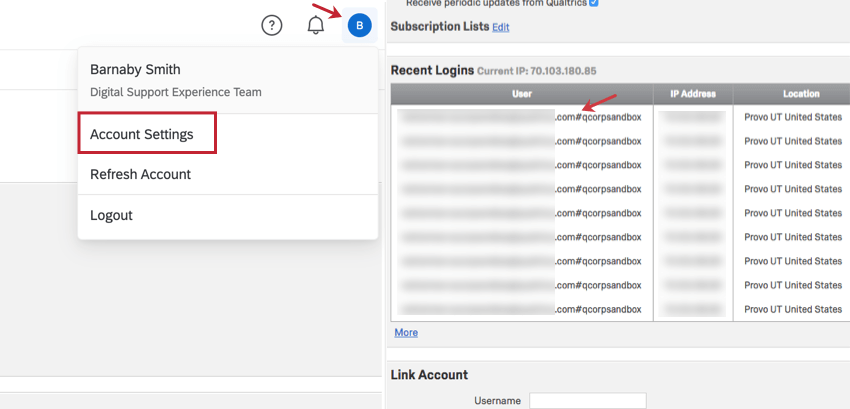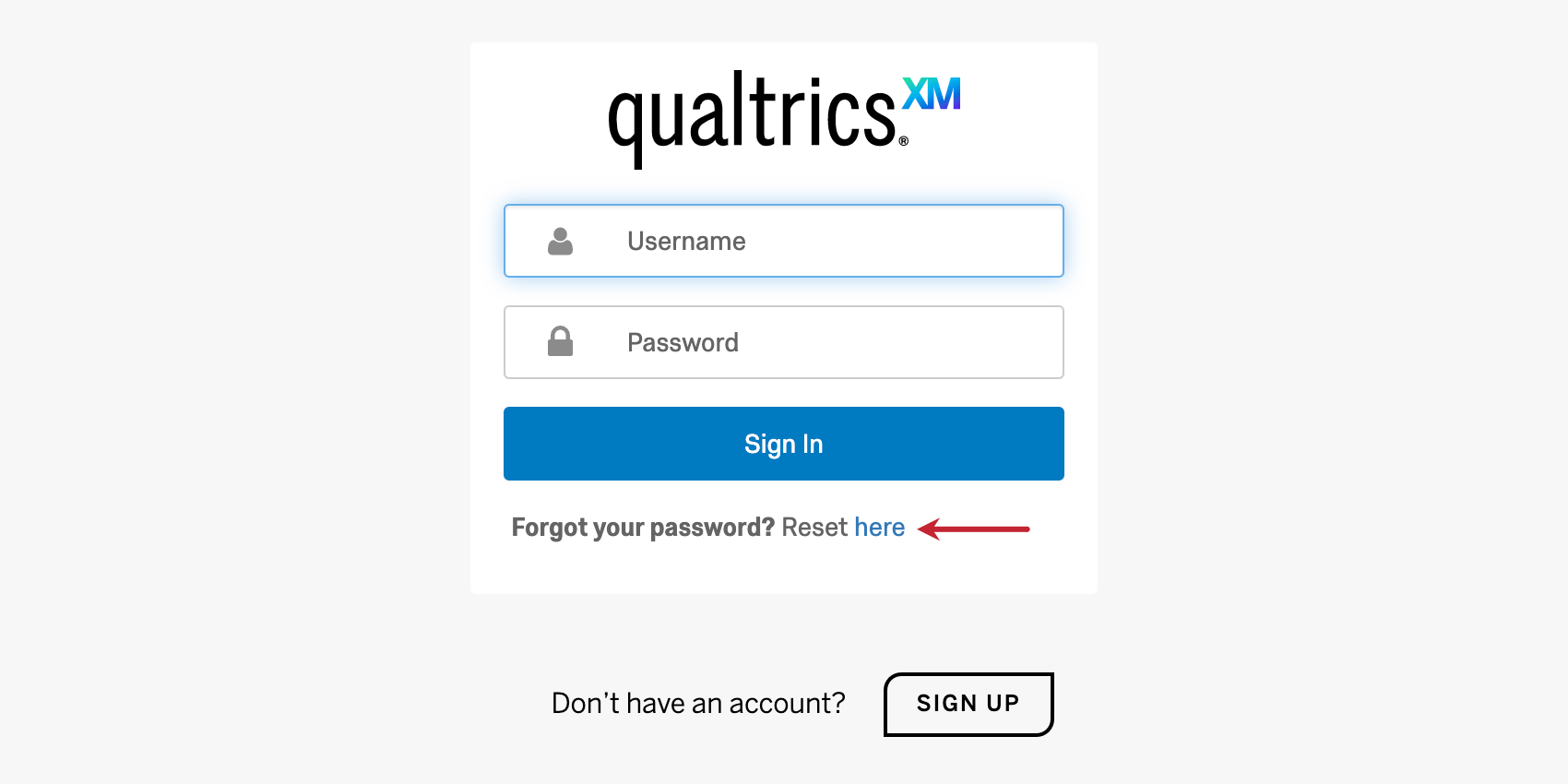Creazione di un account e accesso
Informazioni sulla creazione di un account e sul login
Prima di poter iniziare a utilizzare Qualtrics, è necessario creare un account e accedervi. Questa pagina spiega in modo dettagliato come creare un account, come accedervi e come risolvere problemi comuni di creazione degli account e accesso agli stessi.
Creazione di un account
Il primo e più importante passo per creare il tuo account Qualtrics è assicurarti di trovarti sull’URL corretto.
Consiglio Q: se la tua organizzazione desidera che ti registri con un URL Qualtrics personalizzato, ti consigliamo di aggiungerlo ai segnalibri. Si tratta dello stesso URL che dovrai utilizzare per accedere successivamente!
Registrati con un’organizzazione a cui appartieni – Standard
Se il tuo datore di lavoro, la scuola o un’altra organizzazione di cui fare parte dispongono di una licenza con Qualtrics, spesso è possibile ottenere un account con numerose funzioni premium, senza dover sostenere alcuna spesa!
Tuttavia, devi prima assicurarti di registrarti utilizzando l’URL corretto; in caso contrario, Qualtrics non saprà a quale organizzazione appartieni.
- In questo esempio, sto provando a effettuare la registrazione con un account Qualtrics di un’università statale. Solitamente colleghi, professori, il team IT e altri membri dell’organizzazione sono responsabili per la fornitura di questo link. In caso contrario, potrebbe essere indicato nel portale dei dipendenti dell’azienda o nella home page della scuola.
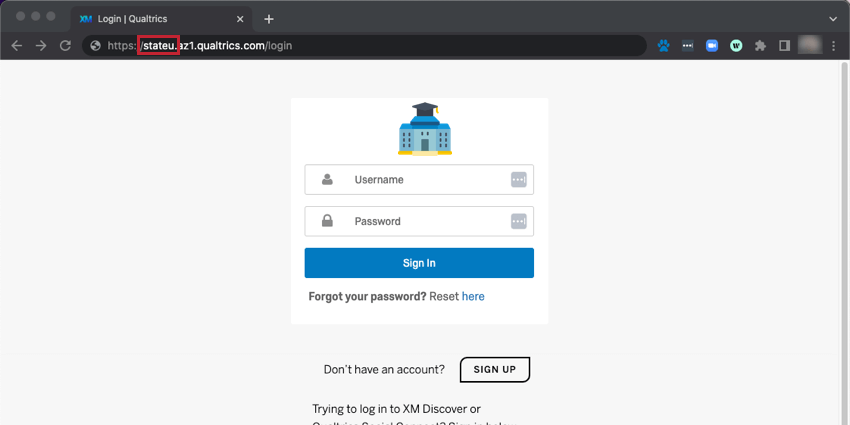 Consiglio Q: puoi anche contattare il supporto Qualtrics se non sei sicuro di quale potrebbe essere l’URL specifico della tua organizzazione.
Consiglio Q: puoi anche contattare il supporto Qualtrics se non sei sicuro di quale potrebbe essere l’URL specifico della tua organizzazione. - Per registrare un account, fai clic sul pulsante Registrati.
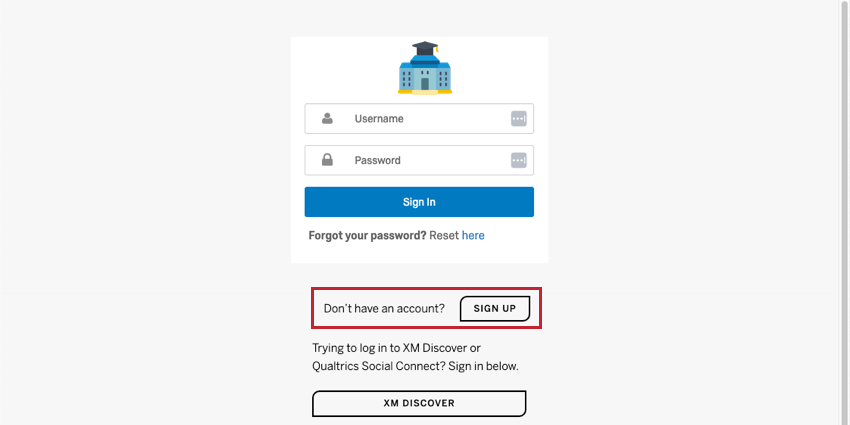
- Compila il modulo. Solitamente, per registrarsi è necessario utilizzare l’indirizzo e-mail della propria scuola o azienda.
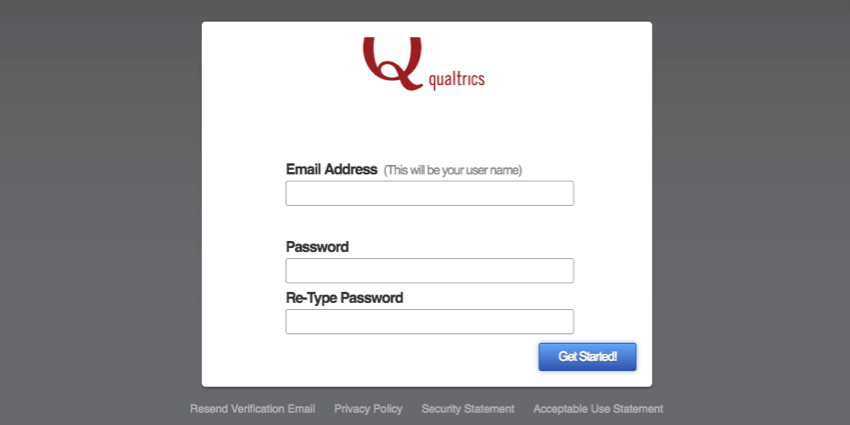 Attenzione: a volte, non vedrai un’opzione per registrarti. In questo caso, dovrai contattare il supporto Qualtrics, che contatterà il tuo Brand Administrator per tuo conto. Tale amministratore può quindi creare un account per te, qualora ci sia spazio nella licenza.
Attenzione: a volte, non vedrai un’opzione per registrarti. In questo caso, dovrai contattare il supporto Qualtrics, che contatterà il tuo Brand Administrator per tuo conto. Tale amministratore può quindi creare un account per te, qualora ci sia spazio nella licenza.
La tua pagina di registrazione non ha questo aspetto? Leggi allora la seguente sezione sottostante!
Registrati con un’organizzazione a cui appartieni – SSO
- Se ti registri con un’azienda, un’università o un’altra organizzazione, dovrai ottenere l’URL Qualtrics del brand di tale organizzazione. Puoi ottenerlo da un collega, un professore, dal sito web della tua organizzazione o rivolgendoti al supporto Qualtrics.
- Talvolta, quando visiti l’URL Qualtrics del brand, finirai nella pagina di accesso specifica della tua organizzazione. Questo significa che l’organizzazione utilizza il Single Sign-On, un sistema speciale che consente di utilizzare un solo nome utente e password per accedere a molti siti web diversi. Le organizzazioni che utilizzano il sistema SSO richiedono sempre l’utilizzo dell’URL personalizzato per accedere all’account Qualtrics.
- Se non hai mai utilizzato Qualtrics con questa organizzazione in precedenza, accedi come di consueto con le credenziali della tua organizzazione.
- Nella pagina successiva, ti verrà chiesto se hai mai utilizzato Qualtrics in precedenza. Anche se disponi di un account preesistente con un’altra organizzazione, indica che questa è la prima volta che utilizzi Qualtrics. Sarà generato automaticamente un nuovo account per te.
Registrati a Qualtrics gratuitamente
Se la tua organizzazione non dispone di una licenza, puoi registrare un account gratuito per provare Qualtrics. Se desideri aggiungere ulteriori funzioni, hai la possibilità di effettuare l’upgrade di questo account in qualsiasi momento.
- Vai alla pagina Account gratuiti sul sito di Qualtrics e dicci come utilizzerai Qualtrics. Questo non influirà sul tuo accesso alle funzioni: è solo una curiosità.
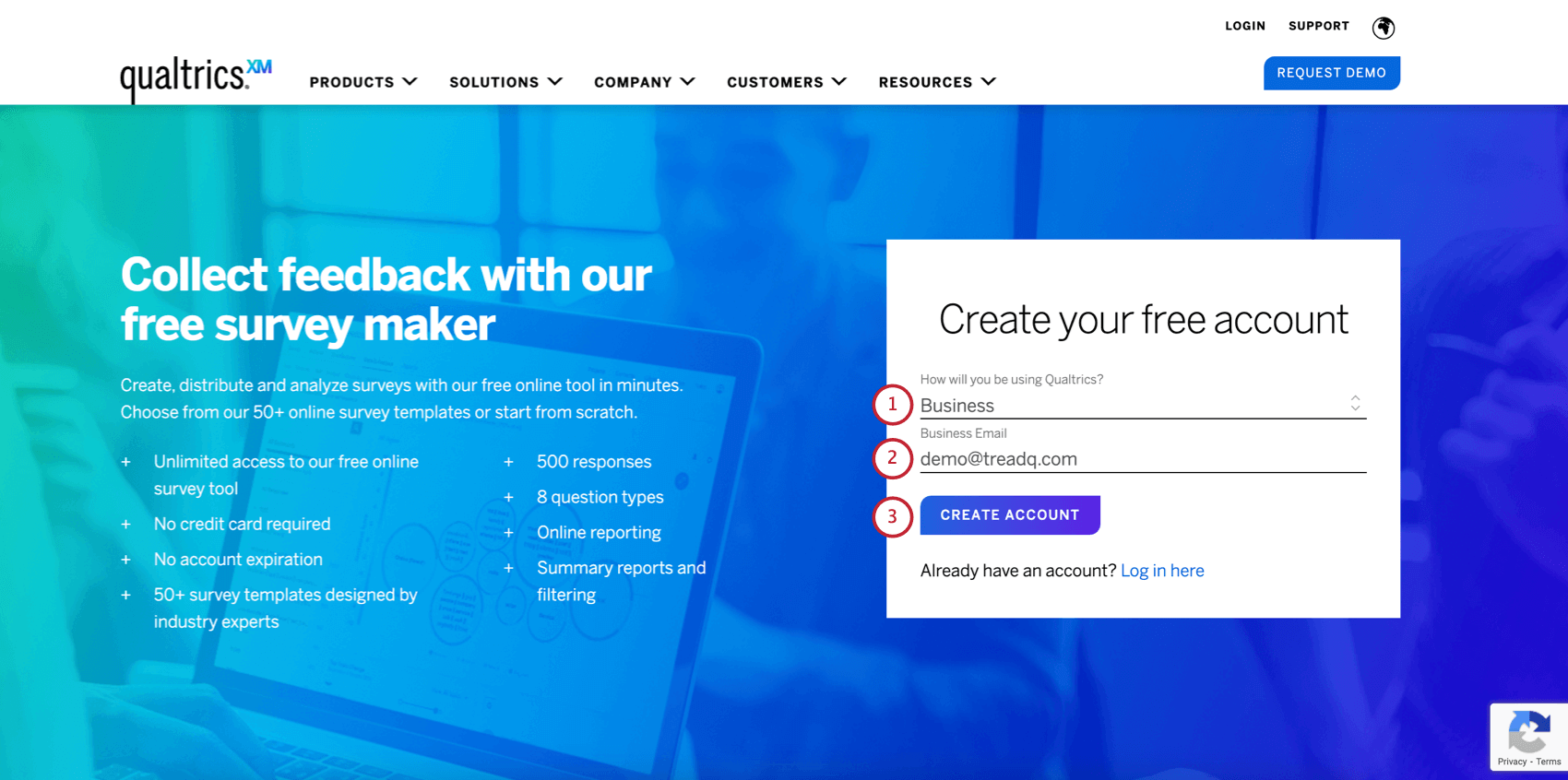
- Inserisci il tuo indirizzo e-mail.
Consiglio Q: se il tuo indirizzo e-mail è stato utilizzato per creare un altro account Qualtrics, non potrai utilizzarlo per creare un nuovo account. Per ulteriori dettagli, consulta Problemi di creazione dell’account.
- Fai clic su Crea account.
- Verrà inviata un’e-mail di verifica. Puoi fare clic su Rinvia e-mail, se non riesci a trovarla nella Posta in arrivo.
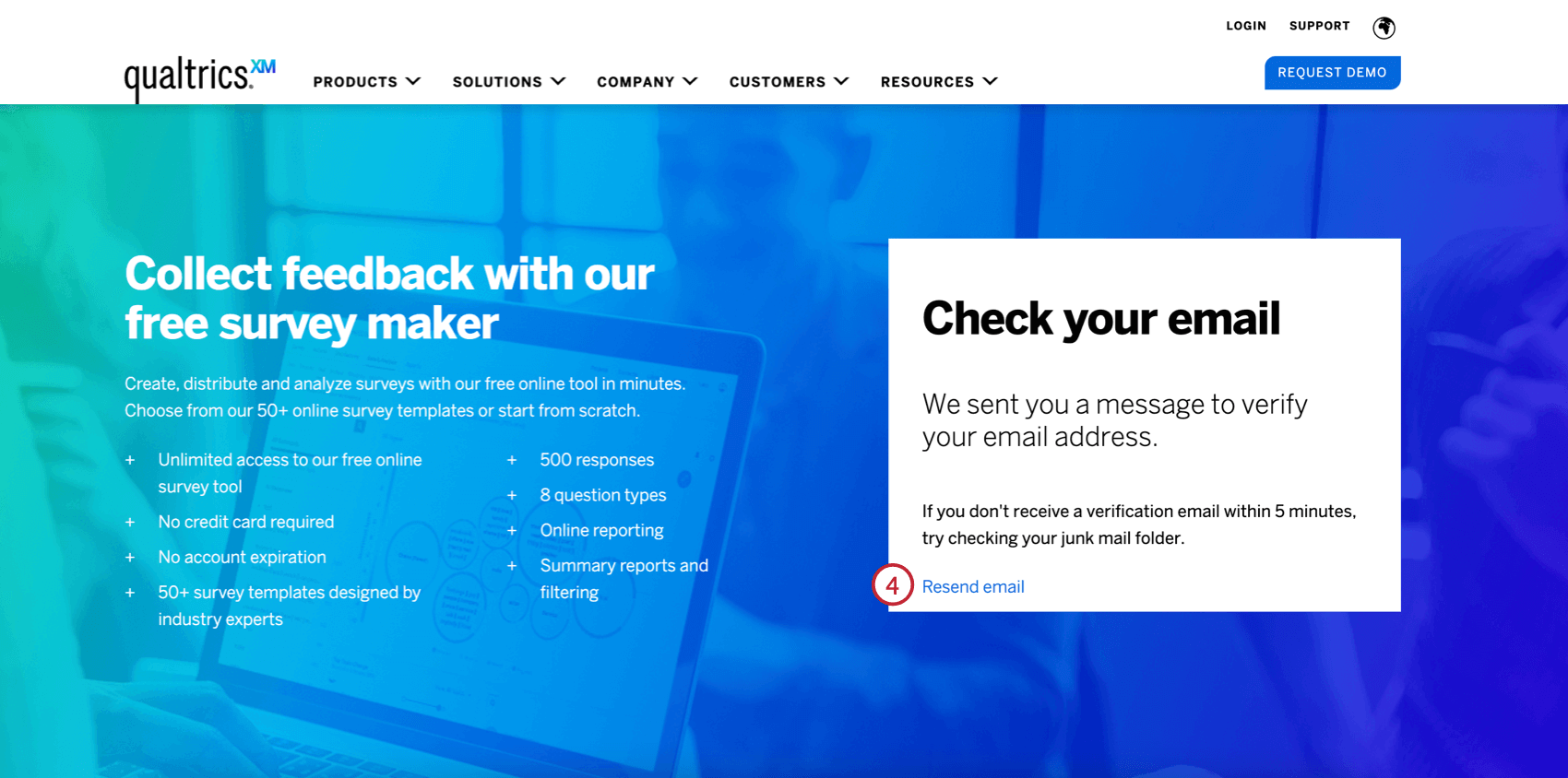 Consiglio Q: se non hai ricevuto l’e-mail di conferma, ricorda di controllare nella cartella Spam o Posta indesiderata prima di contattare il supporto.
Consiglio Q: se non hai ricevuto l’e-mail di conferma, ricorda di controllare nella cartella Spam o Posta indesiderata prima di contattare il supporto. - Nell’e-mail, fai clic su Verifica e-mail.
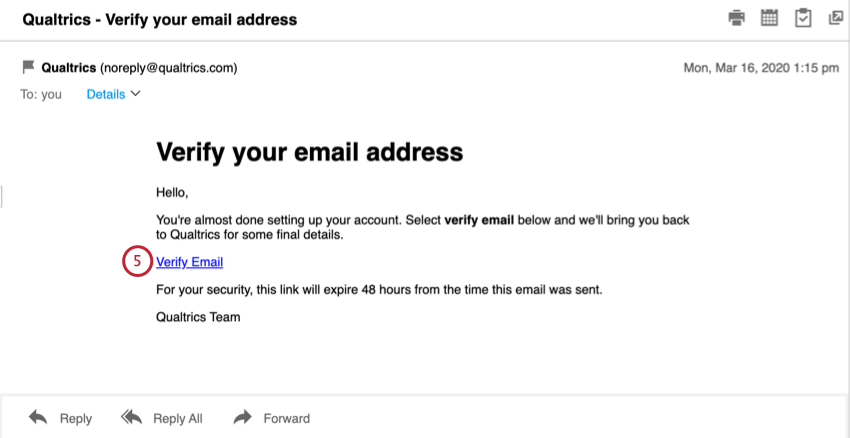
- Inserisci il nome e il cognome.
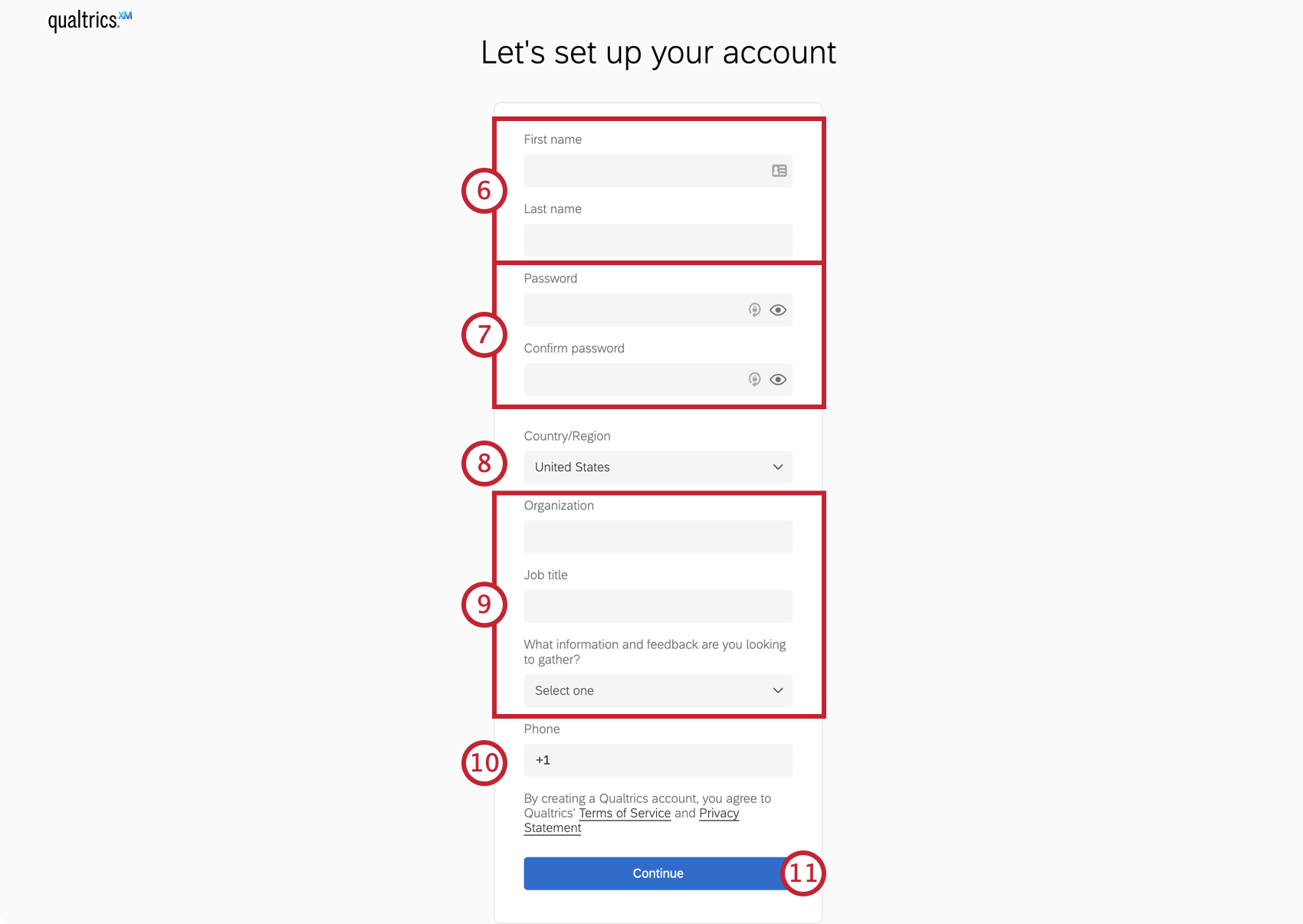
- Crea una password.
- Seleziona il tuo paese di residenza.
- A seconda delle finalità dell’account indicate nella fase 1, potrebbe essere richiesto di fornire ulteriori informazioni per configurare l’account, ad esempio l’organizzazione, la qualifica o le informazioni e i feedback che desideri raccogliere.
Attenzione: se la tua organizzazione dispone di una licenza preesistente, completando questo campo NON ti registrerai per quella licenza! Devi scorrere verso l’alto in questa pagina di supporto e leggere le indicazioni per la registrazione con un’organizzazione. Se la registrazione è già stata eseguita in modo errato, consulta la sezione sottostante Problemi di creazione dell’account.
- Inserisci il tuo numero di telefono.
- Fai clic su Continua.
- Ora puoi davvero iniziare! Scegli una categoria e crea un progetto da un modello predefinito, scegli una delle nostre Soluzioni XM COVID-19 gratuite o crea un sondaggio da zero.
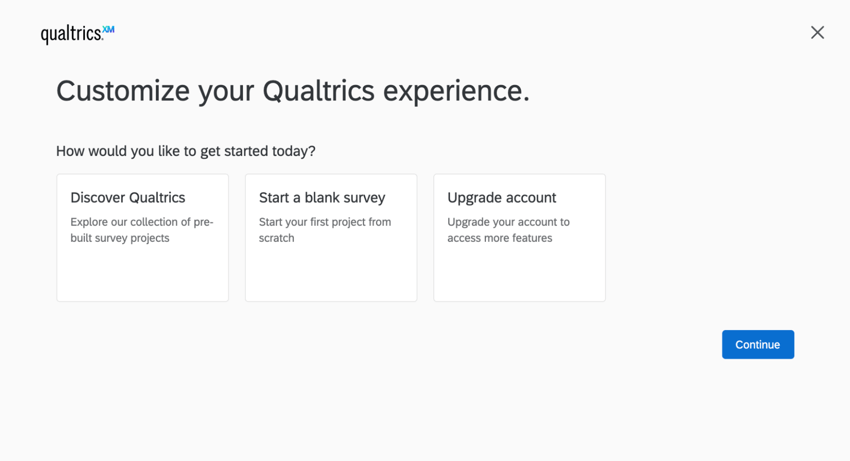 Consiglio Q: i nostri modelli e le nostre soluzioni XM sono progettati dai nostri scienziati XM e rispecchiano i migliori standard di settore!
Consiglio Q: i nostri modelli e le nostre soluzioni XM sono progettati dai nostri scienziati XM e rispecchiano i migliori standard di settore!
Problemi di creazione dell’account
Account multipli/Registrazione accidentale di un account gratuito/”Questo indirizzo e-mail è già in uso”
Un problema comune agli utenti è il possesso di più account. Forse hai cambiato scuola o lavoro e ottenuto un account Qualtrics in ogni organizzazione in cui sei stato. È possibile che ti sia accidentalmente registrato a Qualtrics con un account gratuito anziché mediante la tua organizzazione.
Ecco alcune situazioni ricorrenti, e le relative soluzioni:
- Se sai di avere un altro account e vuoi che questo venga trasferito nella nuova organizzazione, consulta la nostra pagina Spostamenti utente.
- Se disponi di un account gratuito che non vuoi più utilizzare, contatta il supporto Qualtrics per richiederne l’eliminazione. Nota: se l’account che desideri eliminare non è gratuito, la richiesta dovrà passare attraverso il tuo Brand Administrator.
- Se non sei sicuro che qualcuno nella tua organizzazione abbia creato un account per te, contatta il supporto Qualtrics per ricevere assistenza.
- Se sei abbastanza sicuro che non sia mai stato creato un account per te, contatta il supporto Qualtrics per ricevere assistenza.
Consiglio Q: questo raramente indica che qualcun altro ha utilizzato il tuo indirizzo e-mail. Se ti è stato inviato un sondaggio 360 o un sondaggio EX distribuito dal tuo reparto di Risorse umane, questo potrebbe essere il motivo per cui il tuo indirizzo e-mail risulta già registrato. In questo caso, puoi chiedere al tuo Brand Administrator di collegare il tuo account partecipante EX a un account Qualtrics standard.
“Account non verificato”
Quando accedi per la prima volta al tuo account, potresti vedere un avviso giallo che riporta l’indicazione Account non verificato. Questo significa che devi accedere all’indirizzo e-mail che hai utilizzato per registrarti a Qualtrics e reperire l’e-mail di verifica che ti abbiamo inviato.
Se non trovi questa e-mail, fai clic su Rinvia e-mail di verifica. Se queste e-mail non arrivano mai, chiedi al tuo Brand Administrator di verificare manualmente il tuo account.
Accesso al tuo account
Il modo in cui hai registrato il tuo account determina il modo in cui accederai a Qualtrics. La regola stabilisce che se ti sei registrato con un URL di un brand, dovrai accedere sempre con lo stesso URL. Se ti sei registrato sul sito principale di Qualtrics, dovrai utilizzare la pagina di accesso standard di Qualtrics.
Accesso standard
Se l’azienda non dispone di un metodo di accesso specifico o se ti sei registrato tramite il sito di base Qualtrics.com, puoi utilizzare l’URL https://www.qualtrics.com/login per accedere al tuo account.
Verifica in due fasi
L’Autenticazione a due fattori è una misura di sicurezza aggiuntiva prima dell’accesso. Questa funzione può essere attivata o disattivata da un Brand Administrator. Al primo accesso dopo l’abilitazione dell’Autenticazione a due fattori, verrà chiesto di scegliere come verificare l’account.
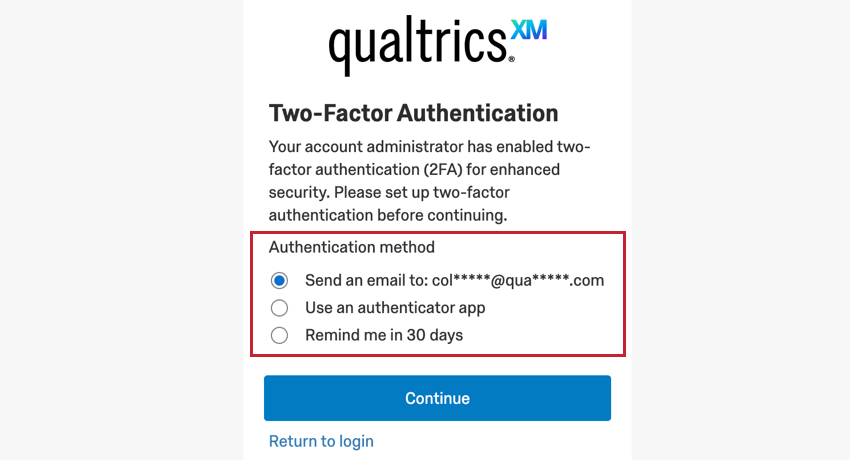
Le opzioni comprendono:
- Inviare un’e-mail: Ricevere un’e-mail contenente un codice di verifica all’indirizzo e-mail associato al vostro account di Qualtrics.
- Utilizzare un’app per l’autenticatore: Impostare un’app di autenticazione di terze parti per recuperare un codice di verifica.
- Promemoria tra 30 giorni: Se non è possibile impostare ora l’Autenticazione a due fattori, scegliere questa opzione per impostarla in seguito.
- Verifica e-mail: Qualtrics ti invierà un codice via e-mail, che inserirai nel campo fornito. Se lo si desidera, selezionare Ricorda questo dispositivo per 30 giorni, per consentire l’accesso tramite lo stesso dispositivo e lo stesso browser per i 30 giorni successivi senza inserire una verifica secondaria.
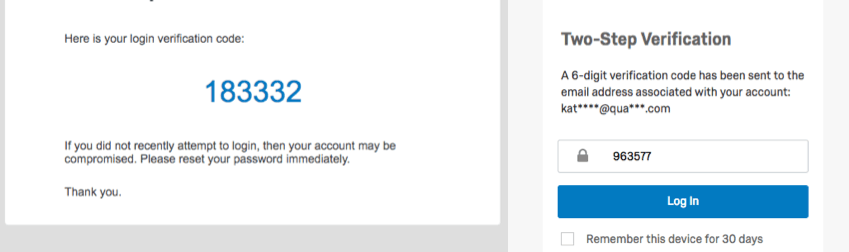
- Verifica app: Qualtrics fornirà un elenco di app e un codice QR™ che puoi utilizzare per la scansione. Se per qualsiasi motivo il codice QR non venisse scansionato, è possibile inserire il codice nella schermata nell’app.
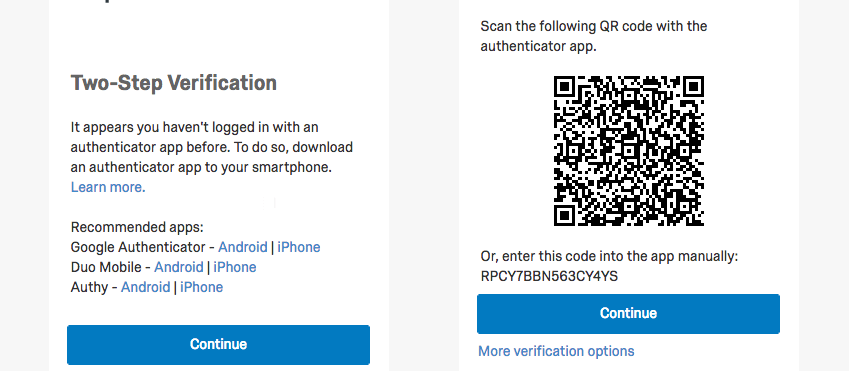
Una volta terminata la configurazione del metodo di accesso, ti verranno forniti i Codici di backup offline. Se per qualche motivo perderai l’accesso al tuo metodo di verifica, questi ti ricondurranno al tuo account Qualtrics. Stampa i codici o fai clic su Copia negli appunti per copiarli tutti in modo che possano essere incollati in un documento. È necessario eseguire l’una o l’altra operazione prima di procedere.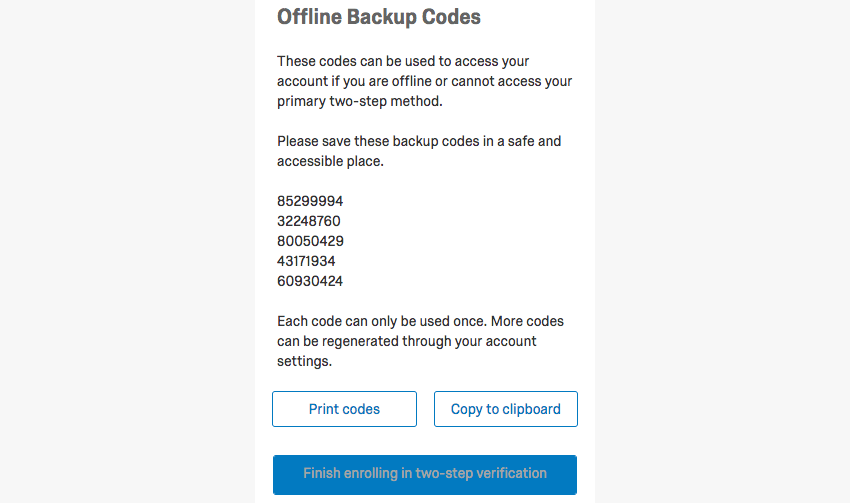
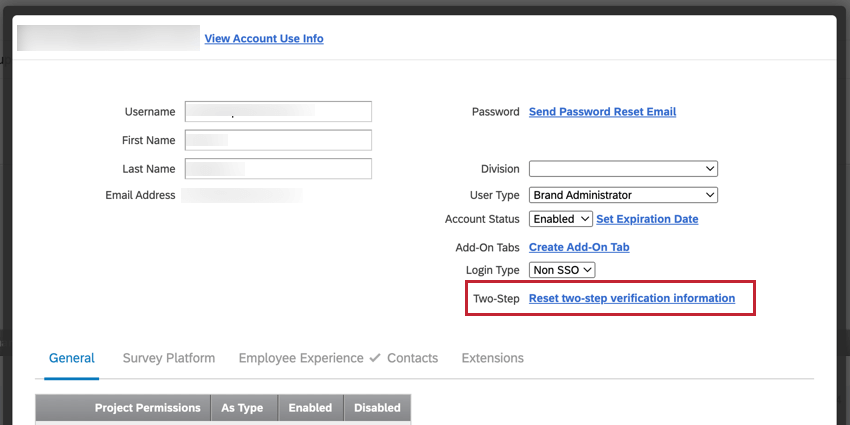
Single Sign-On
Con il Single Sign-On (SSO), gli utenti possono accedere a Qualtrics utilizzando il sistema di accesso interno della propria organizzazione. Se si accede utilizzando l’SSO, l’URL che si utilizza per accedere a Qualtrics può essere incredibilmente importante. Questa cosa è vera soprattutto se appartieni a una particolare organizzazione.
Esistono diversi modi per ottenere questo URL, se non ne disponi.
- Il tuo professore o collega ti ha inviato un link per effettuare la registrazione? Controlla l’URL e verifica se questo contiene il nome dell’organizzazione o una sua versione abbreviata.
Esempio: l’URL sarà nel formato generale di lamiaorganizzazione.qualtrics.com.
- Nella home page della tua organizzazione, è presente un link alle risorse? Qualtrics è presente nell’elenco? Oppure, quando effettui una ricerca nella home page, appare un link specifico per Qualtrics?
- L’ACCOUNT EXECUTIVE o il Technical Success Manager vi hanno inviato un link speciale?
Consiglio Q: se hai il compito di configurare la licenza e non ricordi di aver acquistato l’SSO, probabilmente non hai accesso a SSO. Per maggiori dettagli, rivolgetevi all’Account Executive o al Technical Success Manager.
- Quando non hai altre alternative, contatta il supporto Qualtrics. Assicurati di conoscere il nome dell’organizzazione, l’indirizzo e-mail ed eventualmente il reparto o la specifica scuola in cui lavori. Potrebbe esserti richiesto di fornire il tuo nome e cognome, ma nessun rappresentante dell’assistenza ti chiederà mai la password.
Prompt di reimpostazione password all’accesso
La prima volta che effettui l’accesso ti verrà richiesto di reimpostare la password. Vedrai questa richieste se il tuo account è stato creato da un amministratore che ti ha fornito una password temporanea. Qualtrics ti richiede di reimpostare la password come misura di sicurezza standard; in questo modo, infatti, solo tu ne sarai a conoscenza.
Completa il modulo per accedere al tuo account Qualtrics.
Problemi di accesso
Ops! Si è verificato un errore imprevisto
Se tentando l’accesso ricevi questo messaggio, significa che il tuo account è scaduto. Non preoccuparti: i dati di un account scaduto sono al sicuro. È solo temporaneamente non disponibile per l’utente. Se desideri accedere nuovamente o ritieni che si sia verificato un errore, contatta il tuo Brand Administrator. Nota: il supporto Qualtrics non può verificare l’account per te se questo appartiene a un’organizzazione privata.
Se non disponi dell’accesso alle informazioni di contatto del tuo Brand Administrator, contatta il supporto Qualtrics, che potrà contattare il tuo Brand Administrator per tuo conto. Nota: il supporto Qualtrics non può fornirti direttamente le informazioni di contatto del Brand Administrator.
Account utente disattivato
Se tentando l’accesso ricevi questo messaggio, significa che la tua organizzazione ha disattivato il tuo account. Non preoccuparti: i dati di un account disattivato sono al sicuro. È solo temporaneamente non disponibile per l’utente. Se desideri accedere nuovamente o ritieni che si sia verificato un errore, dovrai contattare il tuo Brand Administrator.
Troppi tentativi di accesso non riusciti
Se tentando l’accesso ricevi questo messaggio, l’account è stato temporaneamente bloccato. Alcune licenze porranno un numero massimo di tentativi di accesso del blocco temporaneo di un account. Il numero di tentativi che è possibile effettuare e l’arco di tempo in cui è possibile farlo variano, così come il periodo di tempo in cui l’account rimarrà bloccato.
Attendi almeno un’ora prima di provare ad accedere al tuo account o contattare il supporto.
URL del brand
Se la tua organizzazione dispone di una licenza con Qualtrics, può essere estremamente importante per te accedere utilizzando l’URL Qualtrics personalizzato della tua azienda o l’URL del brand.
È particolarmente importante per gli utenti le cui organizzazioni adottano il sistema SSO utilizzare l’accesso corretto. SSO costituisce un sistema speciale che permette di accedere a diversi siti web utilizzando lo stesso nome utente e la stessa password; sono inclusi i portali dei dipendenti, le caselle di posta elettronica e Qualtrics.
Talvolta, quando visiti un URL di un brand, verrai reindirizzato al portale della tua organizzazione; in questo caso, accederai come di consueto.
Tuttavia, a volte vedrai un regolare accesso Qualtrics con il logo della tua organizzazione, come mostrato nella schermata precedente. In questo caso, quali informazioni utilizzi per accedere?
- Per prima cosa, prova a utilizzare lo stesso nome utente e la stessa password che utilizzi per il portale principale della tua azienda o scuola. Se funziona, la tua licenza probabilmente utilizza il sistema SSO. Questo significa che è importante utilizzare l’URL del brand ogni volta che esegui l’accesso!
- Se non funziona, soprattutto se il nome utente con cui hai tentato di accedere non è un indirizzo e-mail, l’organizzazione potrebbe non utilizzare l’SSO. Prova a utilizzare il tuo indirizzo e-mail completo per effettuare l’accesso.
- Se non riesci ancora a effettuare l’accesso, prova a reimpostare la password facendo clic su Password dimenticata?
Consiglio Q: sei in grado di accedere, ma non sei ancora sicuro se la tua organizzazione dispone o meno di un SSO? È sempre più sicuro utilizzare l’URL del brand. Tuttavia, se vai su Impostazioni account e scorri verso il basso fino alla sezione Accessi recenti, vedrai il tuo nome utente. Nel caso in cui questo contenga un hashtag (#), significa che la tua organizzazione adotta un sistema SSO, e sei tenuto a utilizzare un accesso del brand. Il valore dopo l’hashtag è l’ID dell’organizzazione per l’accesso tramite SSO.
Altri problemi con l’URL
Qualtrics non supporta www negli URL del brand.
Ad esempio, www.stateu.qualtrics.com non si caricherà correttamente. Tuttavia, stateu.qualtrics.com lo farà.
Problemi di accesso all’app offline
Se riscontri problemi di accesso all’App offline di Qualtrics, assicurati di aver seguito le istruzioni riportate nella pagina di supporto Configurazione dell’app offline. Tieni presente che l’accesso è diverso se la tua organizzazione dispone di un SSO; anche questo è trattato in questa pagina di supporto collegata.
Accesso con l’ID dell’organizzazione
Alcune funzioni, come la Community di Qualtrics e l’app XM, hanno un’opzione per gli utenti SSO che richiede l’accesso con un ID dell’organizzazione. Per ulteriori dettagli, consulta Accesso con l’ID della tua organizzazione.
Customer Success Hub
Vedi Problemi di risoluzione dei problemi nel Customer Success Hub.
Reimpostazioni password
A volte potresti dimenticare la password. A seconda del fatto che la tua società adotti o meno il sistema SSO, il metodo per reimpostare la password sarà diverso.
Reimpostazioni password standard
In quasi ogni accesso Qualtrics, puoi fare clic qui in Password dimenticata? Reimposta qui.
Reimpostazioni password SSO
Gli utenti che dispongono di SSO devono sempre reimpostare le proprie password sul portale dell’organizzazione, non in Qualtrics.
Talvolta, un brand che utilizza l’SSO potrebbe avere un link Password dimenticata? su una pagina di accesso in stile Qualtrics. Se utilizzi questo link, noterai che anche se è possibile modificare la password tramite il link che hai ricevuto via e-mail, non potrai accedere di nuovo con questa password. Questo significa che devi accedere al portale di accesso principale della tua organizzazione (ad es. www.stateu.edu/login) per modificare ufficialmente la password.
Eliminazione dell’account
Se avete un account gratuito, potete disattivare il vostro account.
Se appartieni a un account concesso in licenza (ad esempio tramite una scuola, il tuo posto di lavoro o un’altra organizzazione), dovrai contattare il tuo Brand Administrator per la cancellazione dell’account.
Più account con lo stesso nome utente
Se disponi di più account in diverse organizzazioni con lo stesso nome utente (altrimenti noti come account collegati), vedrai una schermata in cui viene richiesto di scegliere un account al momento dell’accesso. Scegli un account dall’elenco per eseguire l’accesso a tale account.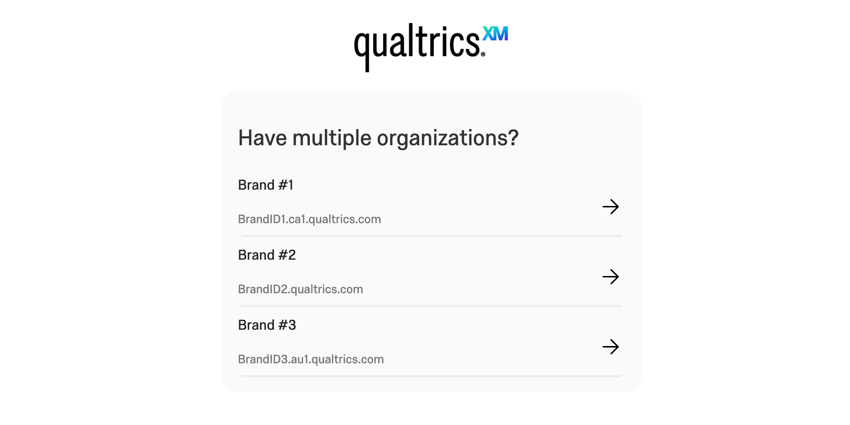
Gli account collegati si hanno quando un Brand Administrator crea un account Qualtrics standard per qualcuno che era stato inserito come partecipante in un sondaggio 360 o di Coinvolgimento in passato. Gli account vengono collegati quando l’account del partecipante e l’account standard hanno lo stesso nome utente.
È possibile scollegare gli account modificando il nome utente di almeno uno di essi. Contatta il tuo Brand Administrator per ottenere il nome utente del tuo account Qualtrics standard modificato, oppure contatta il supporto Qualtrics per ottenere il nome utente del partecipante 360/Coinvolgimento modificato.
Istruzioni speciali per gli utenti FedRAMP
Se sei un utente della nostra istanza FedRAMP e il tuo brand utilizza l’SSO, ci sono considerazioni specifiche da fare quando esegui l’accesso e richiedi la reimpostazione della password.
Accesso per utenti FedRAMP
Se la tua organizzazione dispone di una licenza con Qualtrics, la tua azienda potrebbe avere un URL Qualtrics univoco, altrimenti noto come URL del brand.
È particolarmente importante per gli utenti le cui organizzazioni utilizzano l’SSO utilizzare il proprio URL del brand univoco per l’accesso. SSO costituisce un sistema speciale che permette di accedere a diversi siti web utilizzando lo stesso nome utente e la stessa password; sono inclusi i portali dei dipendenti, le caselle di posta elettronica e Qualtrics.
Se la tua azienda non dispone di un metodo di accesso speciale, puoi utilizzare https://www.gov1.qualtrics.com/login per accedere al tuo account. Puoi anche utilizzare questo URL di accesso se sei un utente senza SSO in un brand con SSO.
Reimpostazioni password per utenti FedRAMP
Se disponi di un accesso che non utilizza il Single Sign-On, puoi utilizzare https://www.gov1.qualtrics.com/login per richiedere un’e-mail di reimpostazione della password. Questa cosa è valida sia per gli utenti in brand senza SSO, sia per gli utenti senza SSO in brand con SSO.
Gli utenti con SSO dovranno sempre reimpostare le loro password sul portale dell’organizzazione, non in Qualtrics.
Talvolta, un brand con SSO potrebbe avere un link “Password dimenticata?” su una pagina di accesso in stile Qualtrics. Se utilizzi questo link, noterai che anche se è possibile modificare la password tramite il link che hai ricevuto via e-mail, non potrai accedere di nuovo con questa password. Questo significa che devi accedere al portale di accesso principale della tua organizzazione (ad es. www.department.gov/login) per modificare ufficialmente la tua password.
FAQ
QR Code è un marchio registrato di DENSO WAVE INCORPORATED.